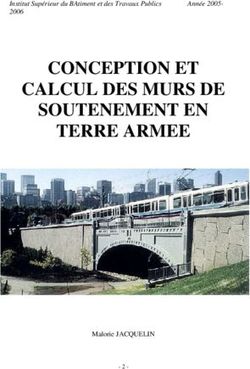Guide de l'administrateur HP True Graphics
←
→
Transcription du contenu de la page
Si votre navigateur ne rend pas la page correctement, lisez s'il vous plaît le contenu de la page ci-dessous
Guide de l’administrateur HP True Graphics RESUME HP True Graphics transfère un contenu multimédia enrichi à l'unité de traitement graphique du client léger, en fournissant des images à haute fréquence et en améliorant l'efficacité pour Citrix® sur le système d’exploitation HP ThinPro.
Informations légales © Copyright 2016, 2017, 2021 HP Development Company, L.P. Citrix, XenApp, XenDesktop et Citrix Workspace sont des marques déposées de Citrix Systems, Inc. et/ou une de ses filiales et peut être enregistrée auprès de l'Office des Brevets et Marques des États-Unis et dans d'autres pays. Logiciel informatique confidentiel. Licence HP valide requise pour possession, utilisation ou copie. Conformément aux clauses FAR 12.211 et 12.212, une licence est accordée au Gouvernement des États-Unis sous les termes de la licence commerciale standard du fournisseur pour le Logiciel informatique commercial, la Documentation du logiciel informatique et les Données techniques concernant les éléments commerciaux. Les informations contenues dans ce document peuvent être modifiées sans préavis. Les garanties relatives aux produits et aux services HP sont décrites dans les textes de garantie limitée expresse qui les accompagnent. Aucun élément du présent document ne peut être interprété comme constituant une garantie supplémentaire. HP ne saurait être tenu pour responsable des erreurs ou omissions de nature technique ou rédactionnelle qui pourraient subsister dans le présent document. Troisième édition : juin 2021 Première édition : octobre 2016 Numéro de référence du document : 908346-053
Sommaire
1 Mise en route..........................................................................................................................................................................1
Configuration requise côté serveur ...................................................................................................................................1
Configuration requise côté client ......................................................................................................................................1
2 Configuration côté client (HP ThinPro) ..................................................................................................................................2
Paramètres de compression..............................................................................................................................................2
Paramètres de fenêtrage...................................................................................................................................................2
Disposition de l’écran et restrictions matérielles..............................................................................................................2
Activation de HP True Graphics pour plusieurs écrans .............................................................................................3
3 Conseils et meilleurs pratiques .............................................................................................................................................4
iiiiv
1 Mise en route
HP True Graphics transfère un contenu multimédia enrichi à l'unité de traitement graphique du client léger, en
fournissant des images à haute fréquence et en améliorant l'efficacité pour Citrix sur le système d’exploitation
HP ThinPro.
Configuration requise côté serveur
Reportez-vous au tableau suivant pour obtenir la liste des produits pris en charge côté serveur et provenant
de l’éditeur de logiciels indépendant (ISV) que vous utilisez pour votre infrastructure de bureau virtuel (VDI).
Tableau 1-1 Produits pris en charge côté serveur
ISV Produits pris en charge
Citrix XenApp® and XenDesktop® 7.6 Feature Pack3 et version ultérieure
IMPORTANT : Permet l’utilisation d’un codec vidéo (H.264) pour
compresser la carte graphique lorsque le décodage vidéo est
disponible sur le terminal. Le codec vidéo s'applique par défaut à
tous lorsque vous sélectionnez For the entire screen (Pour l’écran
entier).
Configuration requise côté client
Consultez le tableau des systèmes d’exploitation de client léger et des logiciels côté client recommandés par
HP.
Tableau 1-2 Systèmes d’exploitation de client léger et logiciel côté client recommandés
Systèmes d’exploitation recommandés Logiciels côté client recommandés
HP ThinPro 7.1 et versions ultérieures Application Citrix Workspace™ 2012 et versions ultérieures
Mise en route 12 Configuration côté client (HP ThinPro)
Utilisez les procédures de ce chapitre pour configurer les paramètres et activer HP True Graphics sur HP
ThinPro.
REMARQUE : Les informations contenues dans ce chapitre s’appliquent à Citrix sur HP ThinPro uniquement.
Pour plus d'informations sur la localisation des options abordées dans ce chapitre, reportez-vous au Guide
de l'administrateur pour votre version de HP ThinPro.
Paramètres de compression
Utilisez cette procédure pour activer HP True Graphics sur HP ThinPro.
▲ Sélectionnez les paramètres généraux Activer la compression H264 pour les connexions Citrix.
REMARQUE : Certaines données de l'écran, telles que le texte, peuvent être envoyées à l'aide de
méthodes autres que H.264. En général, il est préférable de conserver cette fonction activée, mais pour
la résolution des problèmes ou des cas d'utilisation spécifiques, définissez les clés de registre suivantes
à 0 pour désactiver cette fonction :
● root/ConnectionType/xen/general/enableTextTracking
● root/ConnectionType/xen/general/enableSmallFrames
Paramètres de fenêtrage
Utilisez cette procédure pour forcer les applications à distance à s’exécuter en mode fenêtré.
▲ Définissez les paramètres généraux Mode TWI pour les connexions Citrix sur Force Seamless Off (Forcer
l'arrêt du plein écran).
Disposition de l’écran et restrictions matérielles
Tenez compte des restrictions relatives à la disposition de l’écran.
● La plupart des configurations avec un maximum de deux écrans d'une résolution de 1920 ×1200 sont
prises en charge.
● Client léger HP t420 : Ce modèle utilise HP True Graphics par défaut pour un écran uniquement en raison
de sa configuration BIOS. Consultez la section Activation de HP True Graphics pour plusieurs écrans à la
page 3 pour en savoir plus.
● Client léger HP t630 : Ce modèle prend en charge un maximum de deux écrans d'une résolution de 1920 ×
1200 ou un seul écran avec une résolution de 3840 × 2160.
● Client léger HP t730 : Ce modèle prend en charge un maximum de trois écrans d'une résolution de 1920 ×
1200.
● Des écrans rotatifs risquent de ne pas s'afficher correctement.
2 Chapitre 2 Configuration côté client (HP ThinPro)● Si vous utilisez HP True Graphics avec deux écrans et que vous essayez de lire une vidéo avec HDX
MediaStream, la vidéo va échouer car H.264 prend en charge uniquement deux sessions de décodage
matériel, qui sont actuellement utilisées par les écrans.
REMARQUE : HDX MediaStream contribue au problème en essayant de réaliser un décodage local de
H.264.
Activation de HP True Graphics pour plusieurs écrans
Vous pouvez activer HP True Graphics pour plusieurs écrans sur les clients légers HP t240, t420, t628, si la
taille de la mémoire est inférieure ou égale à 2 Go.
1. Redémarrez le client léger, puis appuyez sur la touche F10 pour accéder au BIOS.
2. Sélectionnez Advanced > Integrated Graphics (Avancé - Carte graphique intégrée).
3. Définissez Integrated Graphics (Carte graphique intégrée) sur Force (Forcer).
4. Définissez UMA Frame Buffer Size (Taille de la mémoire tampon du cadre UMA) sur 512 M
Une fois ces étapes effectuées, la quantité de mémoire disponible pour la carte graphique est élargie, et vous
pouvez utiliser HP True Graphics pour deux écrans.
CONSEIL : Vous pouvez également configurer ces paramètres via HP Device Manager (HPDM) ou via les
outils BIOS inclus avec HP ThinPro.
Activation de HP True Graphics pour plusieurs écrans 33 Conseils et meilleurs pratiques
Vous disposez de deux outils pour vous aider à configurer votre environnement.
Utilisez Écran HDX pour vérifier les paramètres qui sont réellement appliqués dans une session. Ouvrez Écran
HDX, sélectionnez le VDA cible et Graphiques – Thinwire sur la page WMI.
Tableau 3-1 Paramètres graphiques
Paramètre Exemple
Component_VideoCodecUse For actively changing region (Pour les zones changeant
constamment) ou Full screen (Écran entier) lorsque HP True
Graphics est en cours d’utilisation.
Component_VideoCodecspace Yuv420 lorsque HP True Graphics est en cours d’utilisation.
Component_Monitor_VideoCodecType H264 lorsque HP True Graphics est en cours d’utilisation.
Lorsque vous activez l’indicateur d’état graphique intégré, il vous indique les paramètres actuels de la session
Citrix. L’indicateur d’état graphique répertorie les paramètres graphiques actuels.
Tableau 3-2 Paramètres graphiques
Paramètre Exemple
Stratégie de compression de codec vidéo Selective codec (Codec sélectif) ou Full screen (Écran entier)
lorsque HP True Graphics est en cours d’utilisation.
Codec vidéo H.264 (Yuv420) lorsque HP True Graphics est en cours d’utilisation.
HP True Graphics peut apporter certains avantages pour les anciennes versions de XenDesktop si vous utilisez
HDX 3D Pro. Cependant, si vous utilisez HDX 3D Pro avec la qualité visuelle définie sur Always Lossless
(Toujours sans perte), HP True Graphics n’offre aucun avantage, car les informations graphiques ne sont pas
envoyées au client léger dans le format H.264.
4 Chapitre 3 Conseils et meilleurs pratiquesVous pouvez aussi lire